Estamos cercados por produtos digitais em nossa vida diária. Entre eles, smartphones e computadores estão desempenhando o papel mais importante.
As pessoas têm guardado conscientemente suas memórias, escrevendo um diário ou fazendo uma gravação por meio de um gravador.
Não importa que tipo de memórias sejam, elas são preciosas para nós. Com o desenvolvimento de smartphones e câmeras, podemos salvar as memórias como fotos ou vídeos. E agora também gostamos de compartilhá-los com outras pessoas, fazendo uma apresentação de slides em DVD pode ser uma boa escolha. Com o slideshow do DVD, você pode compartilhar as fotos diretamente com outras pessoas, basta emprestar o DVD para elas, sem precisar acessar a internet.
Quando se trata de compartilhar, "como poderia ser mais atraente" é a questão que mais preocupa a maioria das pessoas. Aqui mostraremos como criar uma apresentação de slides de fotos em DVD em um PC com Windows ou Mac.
Dividiremos nosso artigo em 2 partes, uma para usuários de Windows e outra para usuários de Mac. Em ambas as partes, mostraremos como fazer uma apresentação de slides em DVD com etapas detalhadas.

Aiseesoft Slideshow Creator é um software gratuito e fácil de usar. Ele permite que você crie uma apresentação de slides de fotos. Ele suporta quase todos os formatos de imagem como JPG, JPEG, PNG, etc. Ele fornece vários temas para você. Você pode escolher um deles para criar sua apresentação de slides de fotos.
Passo 1 Inicie o Aiseesoft Slideshow Creator no seu computador.
Passo 2 Clique em "Adicionar foto(s) e vídeo(s) aqui" para adicionar os arquivos de mídia local, ou simplesmente arraste-os para esta janela.
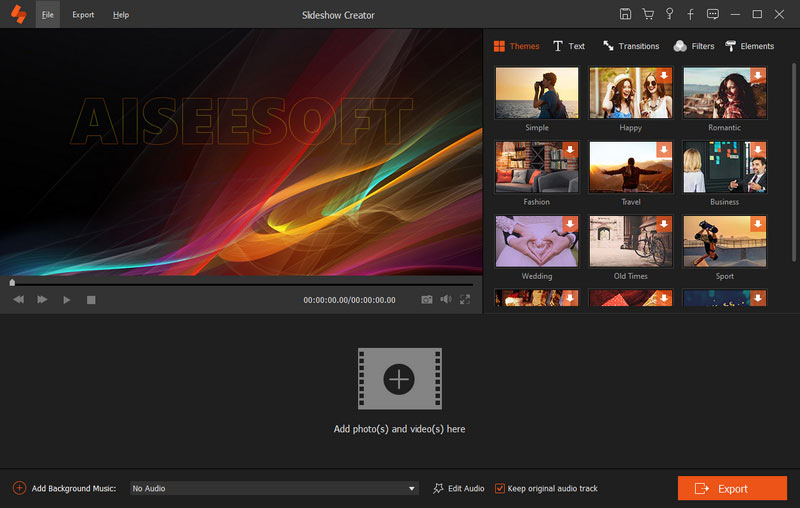
Passo 3 Escolha o tema
Nesta janela, você verá os temas prontos, como Moda, Feliz, Esporte, etc. Você pode escolher um deles. Como alternativa, você pode personalizar o tema adicionando texto, transição, filtros e elementos.
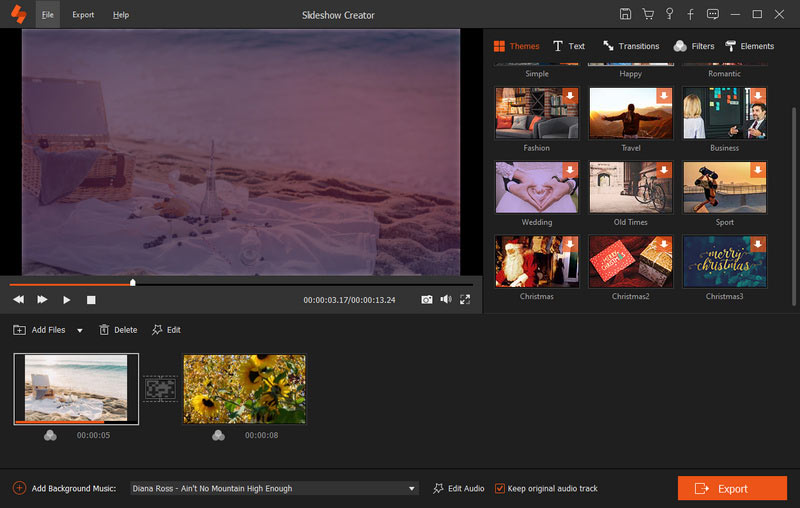
Passo 4 Escolha um vídeo ou foto e clique no ícone de edição para girar, recortar, ajustar os efeitos de matiz, saturação, matiz e brilho e muito mais.
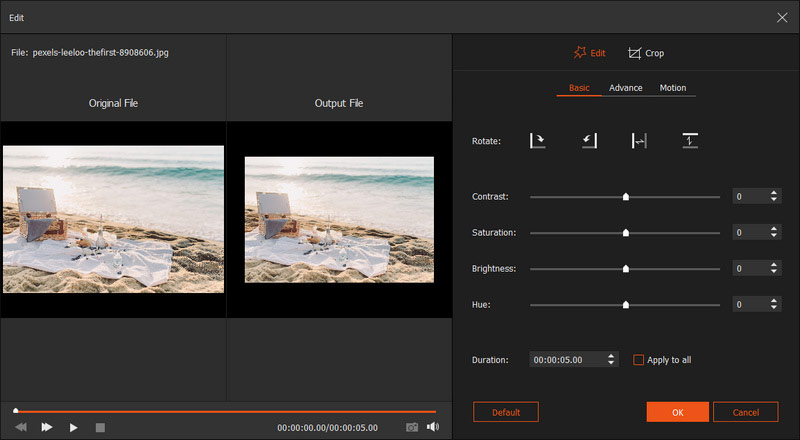
Passo 5 Agora estamos na janela "Adicionar música de fundo". Você pode clicar na opção suspensa para carregar sua própria música.
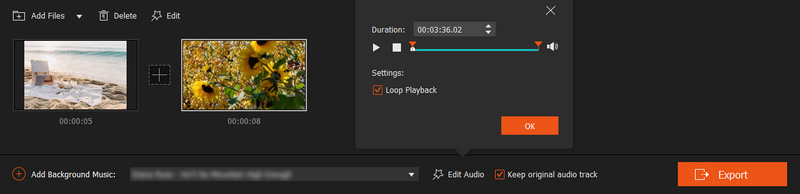
Passo 6 Clique no botão "Exportar", você pode escolher o formato de saída da apresentação de slides. Existem muitos formatos de vídeo populares aqui, entre MP4, AVI, MKV, MOV, etc.
Você pode renomear o nome da sua apresentação de slides e escolher um local para salvá-la.
Ele também permite que você altere a resolução e a qualidade da sua apresentação de slides, basta clicar no ícone de engrenagem.
Depois de tudo definido, clique em "Converter" para criar sua apresentação de slides.
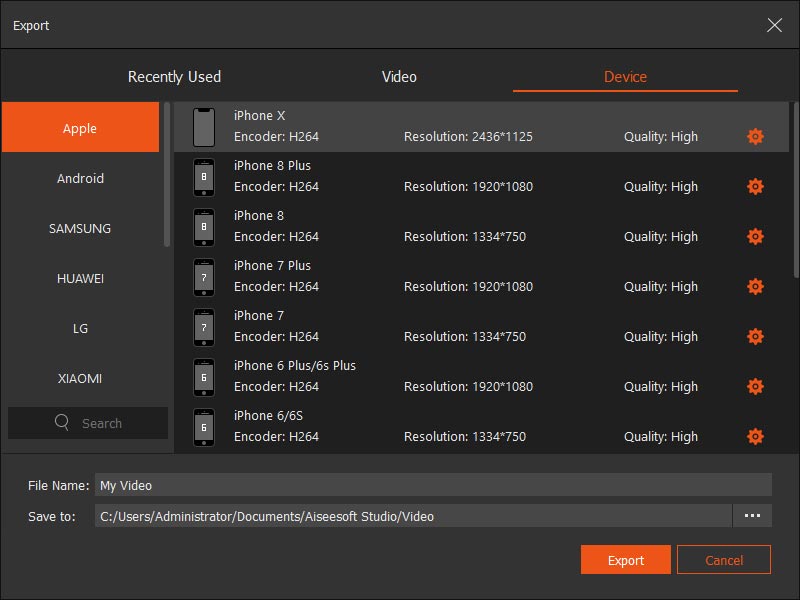
Aqui está o vídeo sobre como fazer apresentações de slides para você. Clique nele para verificar.


Agora vamos mostrar como gravá-lo em um disco DVD. Aqui recomendamos uma ferramenta útil de criação de DVD – Aiseesoft DVD Creator.
Aiseesoft DVD Creator é um software profissional que permite gravar vídeos e áudios em discos DVD. Ele também fornece recursos de edição poderosos para você. Com o DVD Creator, você pode gravar sua apresentação de slides em um disco DVD em alta qualidade.
Passo 1 Iniciar Aiseesoft DVD Creator no seu computador.
Se você já comprou antes, basta registrá-lo com seu endereço de e-mail e o código de registro que você recebeu.
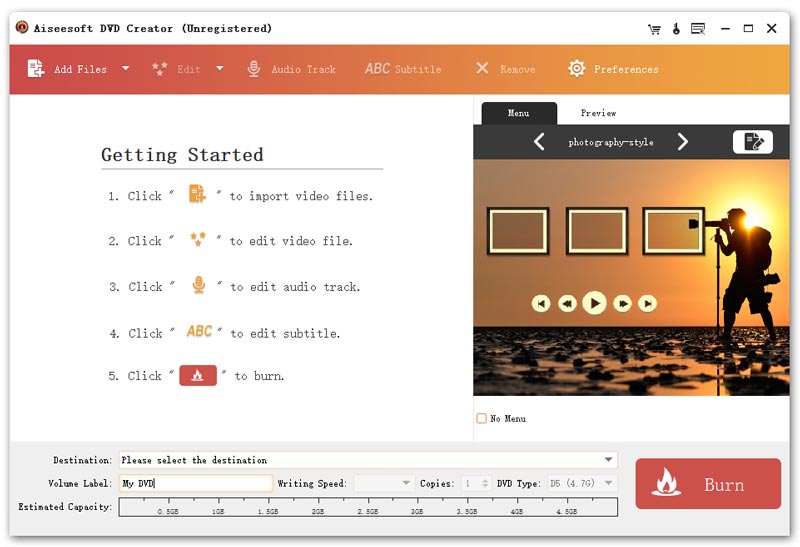
Passo 2 Conecte sua unidade de DVD ao computador e insira um disco de DVD vazio na unidade.
Passo 3 Clique em "Adicionar arquivos" para carregar sua apresentação de slides.
Nesta janela, você pode visualizar sua apresentação de slides clicando em "Visualizar" à direita. Você pode clicar no "Menu" junto com "Visualizar" e, em seguida, clicar no "Menu Editar" para adicionar música de fundo, imagem de fundo e selecionar o filme de abertura desejado.
Para obter mais recursos de edição, você pode selecionar a apresentação de slides e clicar em "Editar" ao lado de "Adicionar moscas". Nesta janela Editar, você pode alterar o efeito de sua apresentação de slides e aparar, recortar sua apresentação de slides, você também pode adicionar marca d'água à sua apresentação de slides.
Clicando em "Audio Track" ou "ABC Subtitle", você pode adicionar trilha de áudio e legenda à sua apresentação de slides.
Clique em "Preferências", você pode alterar suas configurações de saída.
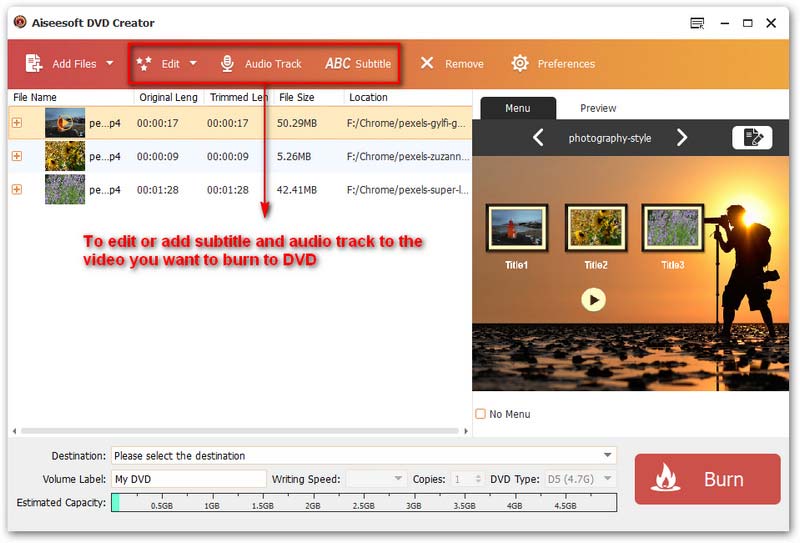
Passo 4 Clique no ícone de permissão no final da caixa "Destino", escolha o disco virgem que você inseriu. Em seguida, clique em "Gravar" e aguarde alguns minutos até que termine.
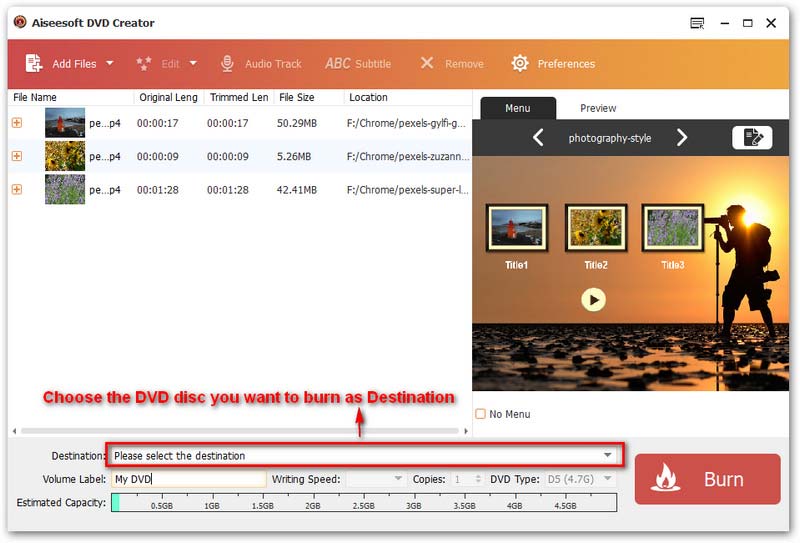
Nem todo mundo usa um computador com Windows, então também fornecemos uma maneira para os usuários de Mac. Vá para a Parte 2 e você saberá como fazer uma apresentação de slides de fotos em DVD em um Mac.
Você pode estar interessado: Como fazer uma apresentação de slides profissional em PDF
O aplicativo Apple Photos permite que você crie uma apresentação de slides no seu Mac.
Com esse recurso integrado, você pode adicionar texto, escolher um tema, adicionar música etc.
Depois de terminar a criação, você pode exportar a apresentação de slides para o seu Mac e gravá-la no disco de DVD.
Passo 1 Abra o aplicativo Fotos no seu Mac.
Passo 2 Selecione as fotos desejadas, clique no ícone Mais na barra de ferramentas e selecione a apresentação de slides na lista suspensa.
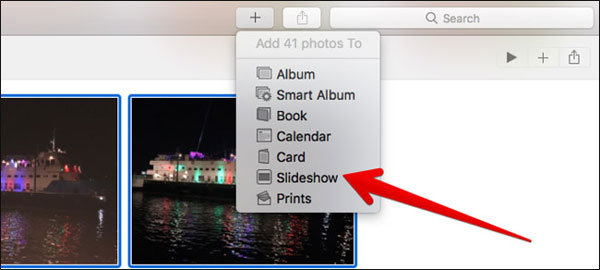
Passo 3 Haverá um pop-up que permite que você nomeie sua apresentação de slides. Depois de digitar o nome da sua apresentação de slides, clique em "OK". A apresentação de slides será criada automaticamente.
Nesta janela, você pode alterar o tema, adicionar música, reproduzir a apresentação de slides e visualizar as configurações da apresentação de slides. Você também pode abrir outro projeto.

Passo 4 Depois de terminar de editar sua apresentação de slides, clique no ícone "Exportar" no canto superior direito. Você poderá selecionar o local onde deseja salvar sua apresentação de slides.
Você também pode selecionar o formato de saída apropriado de sua apresentação de slides. Em seguida, clique em "Salvar".
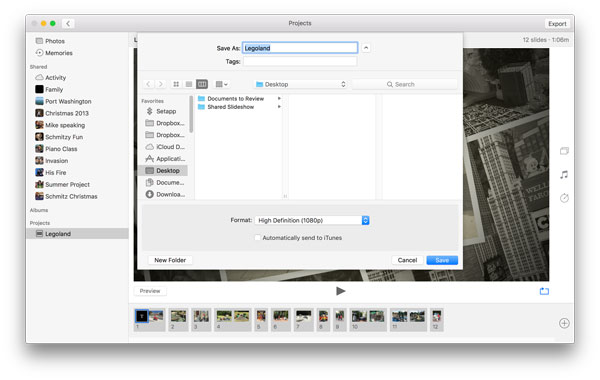
O próximo Passo é gravar a apresentação de slides em um DVD virgem. Vamos fazê-lo.
Passo 1 Inicie o Aiseesoft DVD Creator no seu Mac.
Passo 2 Conecte sua unidade de DVD ao seu Mac e insira um disco DVD virgem na unidade.

Passo 3 Clique em "Adicionar arquivos" para adicionar sua apresentação de slides.
Você pode visualizar sua apresentação de slides clicando em "Visualizar" na janela à direita.
Você pode editar sua apresentação de slides, como adicionar música de fundo, adicionar imagem de fundo, etc. clicando em "Menu" > "Editar menu".
Depois de selecionar sua apresentação de slides, você pode clicar no ícone "Editar" ao lado de "Adicionar arquivos" para aparar e recortar sua apresentação de slides.
Clicando em "Faixa de áudio" ou "Legenda", você pode adicionar um áudio ou legenda à sua apresentação de slides.

Passo 4 Depois de terminar a configuração, selecione seu disco de DVD como destino na parte inferior da janela. Clique em "Gravar" e aguarde alguns minutos.
Agora você chegou ao final do nosso artigo. Você sabe como fazer uma apresentação de slides de fotos em um Mac ou PC com Windows? Espero que você esteja gostando de fazer uma apresentação de slides atraente por meio dos métodos acima.